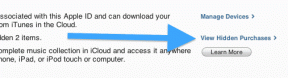Fiks Star Wars Battlefront 2 lanseres ikke
Miscellanea / / November 28, 2021
Star Wars Battlefront 2 er basert på Star Wars-filmserien, og mange elsker å spille den på datamaskinene sine. Dette actionbaserte skytespillet har imidlertid noen få anerkjente steder i spillindustriens verden. Den ble utviklet av DICE, Motive Studios og Criterion Software, og det er den fjerde utgaven av Battlefront-serien. Den er tilgjengelig via Steam og Origin og støttes på Windows PC, PlayStation 4 og Xbox One. Selv om du kanskje står overfor Battlefront 2 som ikke lanserer Origin-problemet. Denne guiden hjelper deg med å fikse Battlefront 2-problem som ikke starter på Windows 10 og Xbox. Så fortsett å lese!
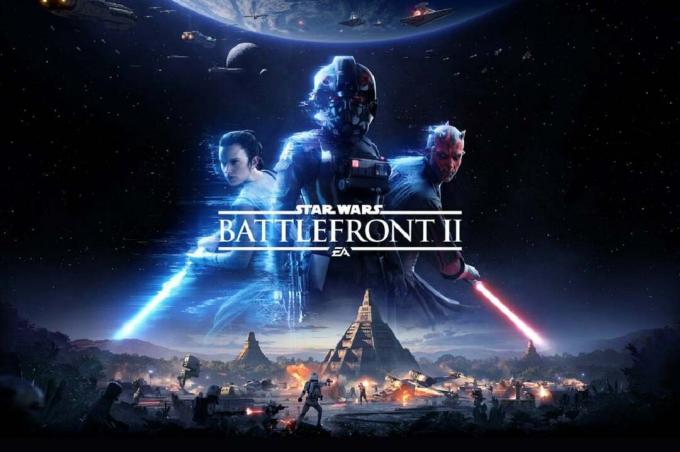
Innhold
- Hvordan fikse Star Wars Battlefront 2 som ikke starter opprinnelsesproblemet
- Metode 1: Start PC-en på nytt.
- Metode 2: Kjør spillet som administrator
- Metode 3: Bekreft integriteten til spillfiler (kun Steam)
- Metode 4: Forny Gold Pass-abonnement (kun Xbox)
- Metode 5: Start Battlefront 2 fra biblioteket (bare opprinnelse)
- Metode 6: Deaktiver Cloud Storage in Origin (bare opprinnelse)
- Metode 7: Deaktiver overlegg i spillet (bare opprinnelse)
- Metode 8: Installer ventende oppdateringer (bare opprinnelse)
- Metode 9: Start spillet i vindumodus
- Metode 10: Slett innstillingsmappe fra dokumenter
- Metode 11: Oppdater grafikkdrivere
- Metode 12: Installer grafikkdrivere på nytt
- Metode 13: Løs antivirusinterferens fra tredjeparter.
- Metode 14: Oppdater Windows OS
- Metode 15: Installer Star Wars Battlefront 2 på nytt
- Relaterte problemer
Hvordan fikse Star Wars Battlefront 2 som ikke starter opprinnelsesproblemet
Noen viktige årsaker er listet opp nedenfor:
- Opprinnelsesfeil – Eventuelle feil knyttet til Origin launcher vil ikke la deg starte spillet.
- Korrupte filer i skylagring – Når du prøver å få tilgang til korrupte filer fra Origin-skylagringen, kan det hende at spillet ikke starter på riktig måte.
- Opprinnelsesoverlegg i spillet– Ofte, når overlegget i spillet for Origin er slått PÅ, kan det utløse et problem med Battlefront 2 som ikke starter.
- Korrupt spillinstallasjon – Hvis spillinstallasjonsfilene har blitt borte eller ødelagt, vil du møte feil under spillstart både på PC og Xbox.
- Utløpt Xbox-abonnement – Hvis gullmedlemskapet ditt på Xbox One er utløpt eller ikke lenger er gyldig, vil du få problemer mens du får tilgang til spill.
- Opprinnelses automatisk oppdatering – Hvis funksjonen for automatisk oppdatering er slått av og startprogrammet ikke oppdaterer spillet automatisk, vil nevnte feil oppstå.
- Mangler Service Pack 1- Hvis du spiller spillet ditt på Windows 7 PC, husk alltid at Service Pack 1 (plattformoppdatering 6.1) er avgjørende for at spillet skal fungere ordentlig. Last ned oppdateringen fra Microsofts nedlastingsside, hvis du ikke har den ennå.
- Inkompatible innstillinger – Hvis innstillingene til spillet ditt er inkompatible med GPU-funksjonene, vil du møte slike vanskeligheter.
- Utdatert Windows OS – Spillfilene dine kan støte på feil og feil ofte hvis det gjeldende Windows-operativsystemet ikke er oppdatert.
- Inkompatible eller utdaterte drivere – Hvis de gjeldende driverne i systemet ditt er inkompatible/utdaterte med spillfilene, vil du møte problemer.
- Tredjeparts antivirusinterferens – Noen ganger kan antiviruset i systemet ditt blokkere noen spillfunksjoner eller programmer fra å bli åpnet, noe som forårsaker at Battlefront 2 ikke starter.
Foreløpige kontroller:
Før du begynner med feilsøkingen,
- Sørg for stabil internettforbindelse.
- Sjekk minimum systemkrav for at spillet skal fungere skikkelig.
- Logg inn som administrator og kjør deretter spillet.
Metode 1: Start PC-en på nytt
Før du prøver noen av de andre metodene, anbefales det å starte systemet på nytt. I de fleste tilfeller vil en enkel omstart løse problemet raskt og enkelt.
1. trykk Windows tasten og klikk på Makt ikon.
2. Flere alternativer som Søvn, Skru av, og Omstart vil vises. Her, klikk på Omstart, som vist.
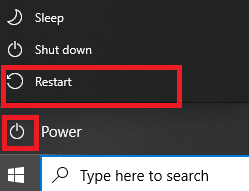
Metode 2: Kjør spillet som administrator
Noen ganger trenger du administrative rettigheter for å få tilgang til noen få filer og tjenester i Battlefront 2. Derfor foreslo noen få brukere at Battlefront 2-problemet som ikke starter, kan løses ved å kjøre spillet som administrator.
1. Høyreklikk på Battlefront 2snarvei (vanligvis plassert på skrivebordet) og velg Egenskaper.
2. I Egenskaper-vinduet bytter du til Kompatibilitet fanen.
3. Nå, merk av i boksen Kjør dette programmet som administrator.
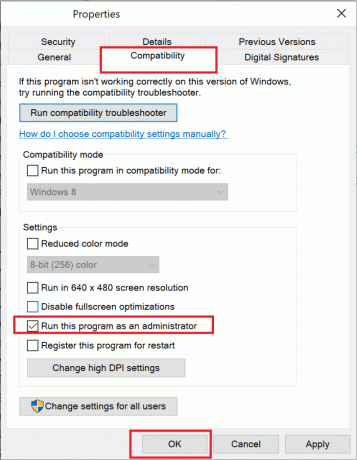
4. Klikk til slutt på Bruk > OK for å lagre disse endringene.
Start spillet nå for å se om problemet er løst nå.
Les også:Hvordan se skjulte spill på Steam
Metode 3: Bekreft integriteten til spillfiler (kun Steam)
Det er viktig å verifisere integriteten til spillfiler og spillbuffer for å sikre at det ikke er noen korrupte filer eller data. Her vil filene i systemet ditt sammenlignes med filene på Steam-serveren. Hvis en forskjell blir funnet, vil alle disse filene bli reparert. Det er en tidkrevende prosess, men ekstremt effektiv for Steam-spill.
Merk: Filene som er lagret i systemet ditt vil ikke bli påvirket.
Les vår veiledning på Slik bekrefter du integriteten til spillfiler på Steam her.
Metode 4: Forny Gold Pass-abonnement (kun Xbox)
Hvis du står overfor et problem med Battlefront 2 som ikke starter i Xbox, er det sjanser for at Gold-abonnementet ditt har utløpt, så Star Wars Battlefront 2 nekter å starte i Xbox-systemet ditt. Derfor,
- forny ditt Gold Pass-abonnement og
- start konsollen på nytt.
Hvis du fortsatt har problemer med å starte spillet, prøv neste metode.
Metode 5: Start Battlefront 2 fra biblioteket (bare opprinnelse)
Noen ganger vil du møte det nevnte problemet når det er en feil i Origin launcher. Derfor anbefales det å starte spillet via bibliotekmenyen, som følger:
1. Lansering Opprinnelse og velg Spillbiblioteket mitt alternativ, som vist nedenfor.

2. Nå vil listen over alle spill vises på skjermen.
3. Her, høyreklikk på Spill og velg Spille fra kontekstmenyen.
Les også:Fiks Xbox One som overopphetes og slår seg av
Metode 6: Deaktiver Cloud Storage in Origin (Kun opprinnelse)
Hvis det er korrupte filer i Origin-skylagringen, vil du møte Battlefront 2 som ikke starter Origin-problemet. I dette tilfellet, prøv å deaktivere skylagringsfunksjonen i Origin-innstillingene og start deretter spillet på nytt.
1. Lansering Opprinnelse.
2. Nå, klikk på Opprinnelse etterfulgt av Applikasjon innstillinger, som vist.
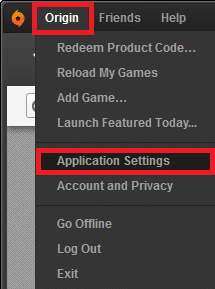
3. Bytt nå til INSTALLER OG LAGRE fanen og slå av alternativet som er merket Lagrer under Skylagring, som illustrert nedenfor.
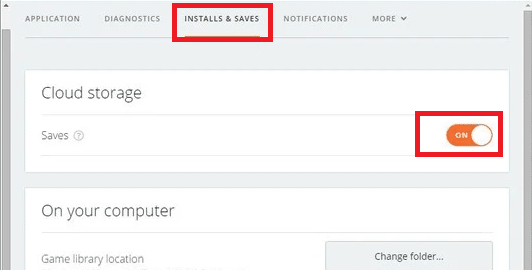
Metode 7: Deaktiver overlegg i spillet (Kun opprinnelse)
Du kan få tilgang til en rekke alternativer gjennom en funksjon som heter In-Game Overlay. Du kan bruke den til kjøp i spillet, venne-, spill- og gruppeinvitasjoner, og ta skjermbilder. Dessuten lar det spillere få tilgang til handels- og markedsfunksjoner. Imidlertid har få brukere rapportert at du kan fikse problemet med Battlefront 2 som ikke starter ved å deaktivere In-game Origin Overlay-funksjonen. Slik slår du av Origin Overlay i spillet for å fikse Battlefront 2 som ikke starter Origin-problemet:
1. Navigere til Applikasjon innstillinger av Opprinnelse som instruert i Metode 6Trinn 1-2.
2. Her, klikk på Opprinnelse i spillet fra venstre rute og fjern merket i boksen Aktiver Origin i spillet alternativ.
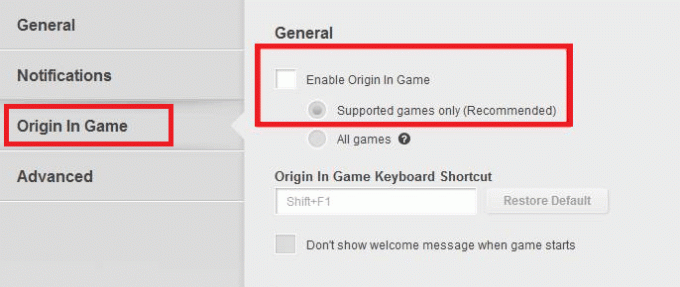
3. Gå nå tilbake til hovedsiden og klikk på Spillbiblioteket mitt, som vist.
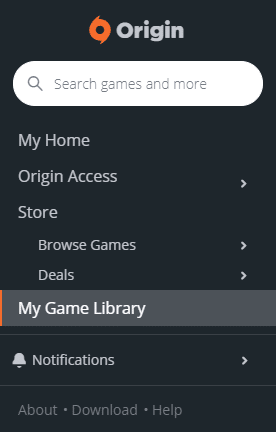
4. Her, høyreklikk på Inngang knyttet til Star Wars Battlefront 2 spill og velg Spillegenskaper.
5. Deretter fjerner du merket i boksen med tittelen Aktiver Origin In-Game for Star Wars Battlefront II.
6. Klikk på Lagre og se om problemet er løst eller ikke.
Les også:Slik streamer du Origin-spill over Steam
Metode 8: Installer ventende oppdateringer (bare opprinnelse)
Hvis du bruker Star Wars Battlefront 2 i sin utdaterte versjon, kan du møte Battlefront 2 som ikke lanserer Origin-problemet. Installer derfor hver ventende oppdatering i spillet ditt for å unngå problemet.
1. Navigere til Opprinnelse > Mitt spillbibliotek, som vist.

2. Nå, høyreklikk på Battlefront 2 og velg Oppdater spillet alternativet fra listen.
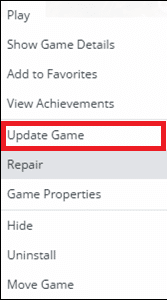
3. Til slutt, vent på installasjonsoppdatering for å lykkes og sjekk om problemet er løst nå. Hvis ikke, prøv neste løsning.
Metode 9: Start spillet i vindumodus
Å spille spill i fullskjermmodus er en spennende opplevelse. Men noen ganger, på grunn av oppløsningsproblemer, kan du støte på et problem med Battlefront 2 som ikke starter. Derfor anbefales det å starte spillet i Windowed-modus i stedet. I dette tilfellet må du redigere oppstartsalternativene og tvinge spillet i Windowed-modus uten DX13 og antialiasing.
Les vår veiledning på Slik åpner du Steam-spill i vindumodus her.
Metode 10: Slett innstillingsmappe fra dokumenter
Hvis dette ikke fungerer, slett alle lagrede data fra Innstillinger-mappen og prøv igjen.
1. Lukk alle applikasjoner og programmer knyttet til Star Wars Battlefront 2.
2. Navigere til Dokumenter > The Star Wars Battlefront 2 > Innstillinger.
3. trykk Ctrl + A nøkler sammen til velg alle filene og Shift + Del nøkler sammen til Slett filene permanent.
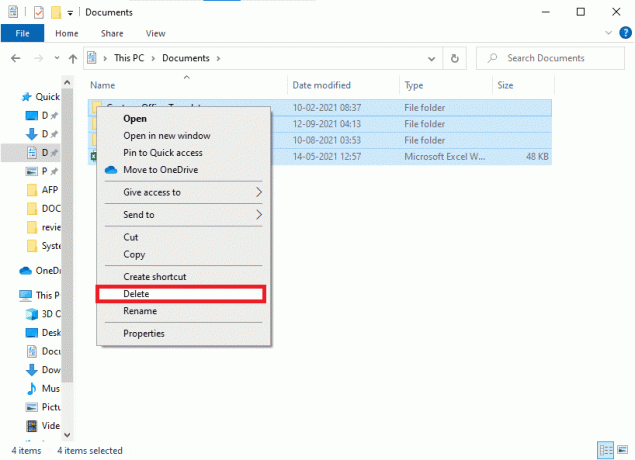
Metode 11: Oppdater grafikkdrivere
Du må holde systemdriverne i sin oppdaterte versjon til enhver tid for å unngå problemer som at Battlefront 2 ikke starter Origin eller ikke starter.
1. Type Enhetsbehandling i Windows 10-søk stang og treff Tast inn.
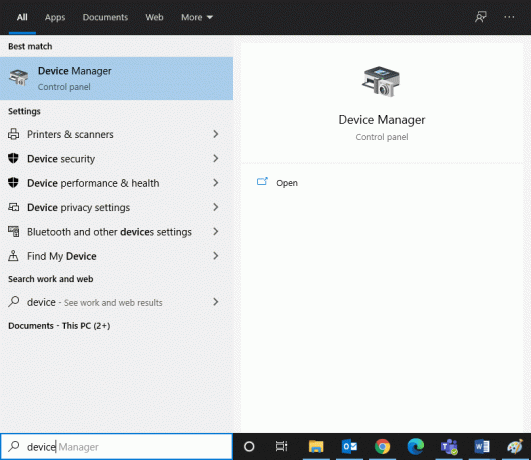
2. Dobbeltklikk på Skjermadaptere å utvide den.
3. Nå, høyreklikk på din Grafikkdriver (f.eks. NVIDIA GeForce 940MX) og velg Oppdater driveren, som vist nedenfor.
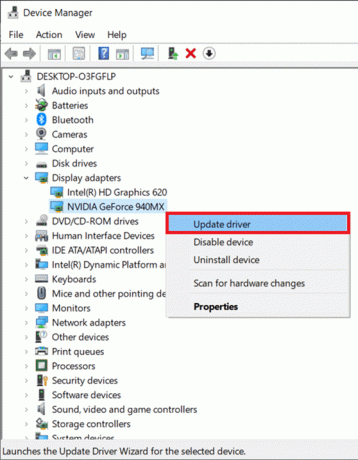
4. Her, klikk på Søk automatisk etter drivere for å laste ned og installere den nyeste driveren automatisk.

Les også:Hvordan finne ut om grafikkortet ditt er i ferd med å dø
Metode 12: Installer grafikkdrivere på nytt
Hvis oppdatering av drivere ikke gir deg en løsning, kan du avinstallere skjermdriverne og installere dem på nytt, som følger:
1. Lansering Enhetsbehandling og utvide Skjermadaptere som nevnt ovenfor.
2. Nå, høyreklikk på din Grafikkdriver (f.eks. NVIDIA GeForce 940MX) og velg Avinstaller enheten.
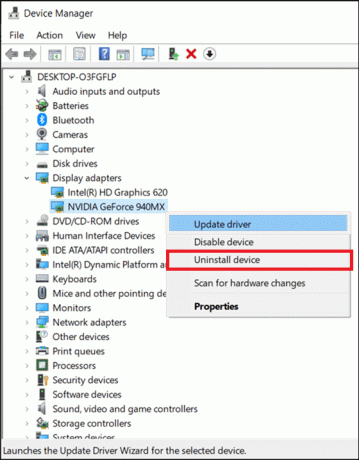
3. Nå vil en advarsel vises på skjermen. Merk av i boksen Slett driverprogramvaren for denne enheten og bekreft forespørselen ved å klikke Avinstaller.
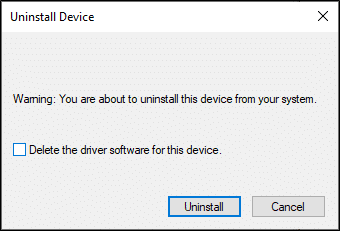
4. Last ned og installer nyeste grafikkdrivere på enheten din manuelt via produsentens nettsted. f.eks. AMD, NVIDIA & Intel.
5. Endelig, omstart din Windows-PC. Sjekk om du har løst problemet med Battlefront 2 som ikke starter på systemet ditt.
Metode 13: Løs antivirusinterferens fra tredjeparter
I noen tilfeller forhindres pålitelige enheter eller programmer av tredjeparts antivirusprogramvare, noe som kan være årsaken til at spillet ikke starter. Derfor, for å løse det samme, kan du enten deaktivere eller avinstallere tredjeparts antivirusprogrammet på systemet ditt.
Merknad 1: Et system uten en antivirus-pakke er mer utsatt for flere malware-angrep.
Notat 2: Vi har vist fremgangsmåten for Avast Free Antivirus som et eksempel her. Følg lignende trinn på andre slike applikasjoner.
Metode 13A: Deaktiver Avast Antivirus midlertidig
Hvis du ikke vil avinstallere Antivirus permanent fra systemet, følg de angitte trinnene for å deaktivere det midlertidig:
1. Naviger til Antivirus ikonet i Oppgavelinje og høyreklikk på den.
2. Velg nå din Antivirusinnstillinger alternativ (f.eks. Avast-skjoldkontroll).
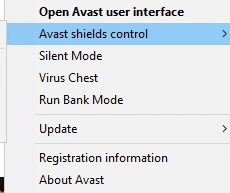
3. Velg fra nedenfor alternativer etter din bekvemmelighet:
- Deaktiver i 10 minutter
- Deaktiver i 1 time
- Deaktiver til datamaskinen startes på nytt
- Deaktiver permanent
Metode 13B: Avinstaller Avast Antivirus permanent (anbefales ikke)
Hvis du ønsker å slette tredjeparts antivirusprogrammet permanent, vil bruk av en avinstalleringsprogramvare hjelpe deg å unngå problemer under avinstalleringen. Dessuten tar disse tredjeparts avinstalleringsprogrammer seg av alt, fra sletting av kjørbare filer og registre til programfiler og hurtigbufferdata. Dermed gjør de avinstallering enklere og mer håndterlig. Følg de angitte trinnene for å fjerne tredjeparts antivirusprogrammet ved å bruke Revo Uninstaller:
1. Installere Revo Uninstaller ved å klikke på GRATIS NEDLASTING, som vist nedenfor.

2. Åpen Revo Uninstaller og naviger til tredjeparts antivirusprogram.
3. Nå, klikk på Avast gratis antivirus og velg Avinstaller fra toppmenyen.
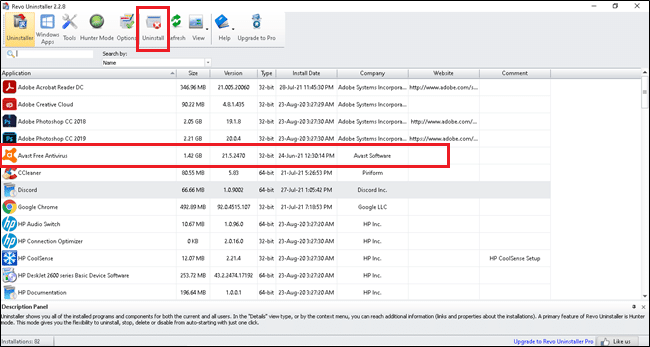
4. Kryss av i boksen ved siden av Lag et systemgjenopprettingspunkt før avinstallering og klikk Fortsette.
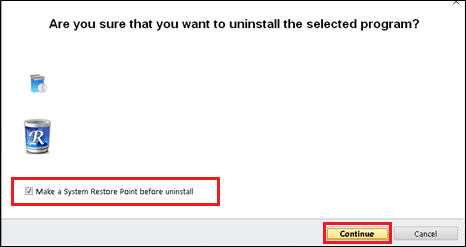
5. Nå, klikk på Skann for å vise alle filene som er igjen i registeret.
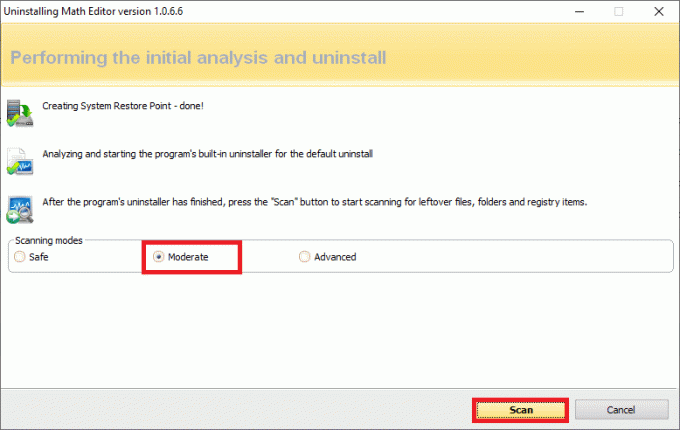
6. Klikk deretter på Velg alle, etterfulgt av Slett.
7. Bekreft forespørselen ved å klikke Ja.
8. Kontroller at alle filene er slettet ved å gjenta Trinn 5. En melding skal vises som vist nedenfor.

9. Omstart systemet etter at alle filene er slettet helt.
Les også:5 måter å fullstendig avinstallere Avast Antivirus i Windows 10
Metode 14: Oppdater Windows OS
Hvis Battlefront 2 ikke starter Origin-problemet vedvarer, følg denne metoden for å oppdatere Windows.
1. trykk Windows + I nøklene sammen for å åpne Innstillinger i systemet ditt.
2. Velg nå Oppdatering og sikkerhet.
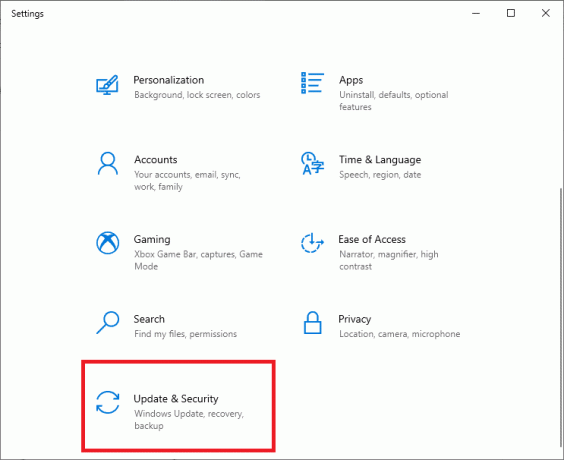
3. Klikk deretter på Se etter oppdateringer fra høyre panel.

4A. Følg instruksjoner på skjermen for å laste ned og installere den siste tilgjengelige oppdateringen.

4B. Hvis systemet ditt allerede er oppdatert, vises det Du er oppdatert beskjed.

5. Omstartdin Windows-PC og sjekk om problemet er løst nå.
Metode 15: Installer Star Wars Battlefront 2 på nytt
Hvis du føler at problemene knyttet til Battlefront 2 ikke lett kan støtes på, er det beste alternativet å installere spillet på nytt.
1. trykk Windows-tast og type kontrollpanel traff deretter Tast inn.

2. Sett Vis etter > Kategori og klikk på Avinstaller et program.

3. I Programmer og funksjoner verktøy, søk etter Star Wars Battlefront 2.
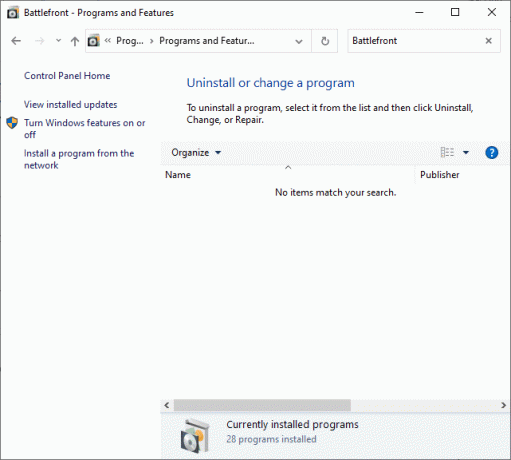
4. Nå, klikk på Star Wars Battlefront 2 og velg Avinstaller alternativ.
5. Bekreft forespørselen ved å klikke Ja og Start datamaskinen på nytt.
6. Åpne link vedlagt her og klikk på Få spillet. Følg deretter instruksjoner på skjermen for å laste ned spillet.

7. Vent til nedlastingen er fullført og naviger til Nedlastinger i Filutforsker.
8. Dobbeltklikk på nedlastet fil for å åpne den.
9. Klikk nå på Installere alternativet for å starte installasjonsprosessen.
10. Følg instruksjoner på skjermen for å fullføre installasjonsprosessen.
Les også:Hvordan fikse OBS som ikke fanger spilllyd
Relaterte problemer
Sammen med at Battlefront 2 ikke lanserer Origin-problemet, kan du også møte noen andre problemer. Heldigvis kan du følge metodene som er omtalt i denne artikkelen for å fikse disse også.
- Battlefront 2 vil ikke starte Steam – Hvis du har korrupte spillfiler i systemet ditt, kan du støte på dette problemet. Start først Steam-klienten på nytt og start spillet på PC. Hvis dette ikke gir deg en løsning, prøv å starte spillet via Steam-klienten eller via snarveien på skrivebordet.
- Battlefront 2 laster ikke – Hvis du spiller spillet på PC-en din, sjekk om alle driverne er oppdatert til sin nyeste versjon. Hvis problemet fortsetter å oppstå, reparer spillet i Origin-klienten.
- Battlefront 2-musen fungerer ikke – Musen din kan bare koble fra når du logger på spillet. I dette tilfellet starter du spillet i Windowed-modus og kontrollerer om musen din fungerer eller ikke. Koble også fra alle andre eksterne enheter eller koble musen til en annen USB-port.
- Battlefront 2 Black Screen ved oppstart – Du kan fikse dette problemet ved å oppdatere Windows OS, grafikkdrivere og spille spillet i Windowed-modus.
- Battlefront 2 kobler ikke til Internett – Når du møter dette problemet, start eller tilbakestill modemet på nytt. I dette tilfellet kan bytte til en Ethernet-tilkobling også gi deg en løsning.
- Battlefront 2-knappene fungerer ikke – Hvis du bruker en konsoll med kontroller koblet til den, prøv å koble fra alle. Sletting av Xbox-cachen vil også hjelpe deg med å fikse det nevnte problemet.
Anbefalt:
- Reparer Fallout 76 frakoblet server
- Fiks League of Legends Frame Drops
- 5 måter å reparere Steam-klienten på
- 8 måter å fikse Windows 10-installasjon på
Vi håper at denne veiledningen var nyttig og at du kunne fikse Battlefront 2 som ikke starter eller starter ikke de Opprinnelse problemet på din Windows 10 PC eller Xbox. Fortell oss hvilken metode som fungerte best for deg. Også, hvis du har spørsmål/forslag angående denne artikkelen, slipp dem gjerne i kommentarfeltet.